Firefoxin voi asettaa tarkistamaan saatavilla olevat päivitykset automaattisesti selainohjelmaan, hakukoneisiin ja kaikkiin asennettuihin lisäosiin. Tässä luvussa kerrotaan, miten voit muuttaa automaattisten päivitysten asetuksia tai tarkistaa päivitykset manuaalisesti niin halutessasi.
Automaattinen päivitysten tarkastus
Firefoxissa on oletusasetuksena päivitysten automaattinen tarkastus.
- Kun päivityksiä on saatavilla, Ohjelmistopäivitys-ikkuna aukeaa automaattisesti. Aloita ohjelmiston päivitys napsauttamalla OK. Kaikista valituista päivityksistä ladataan ja asennetaan uudet versiot.
- Kun asennus on valmis, sinun on käynnistettävä Firefox uudelleen. Voit sulkea ja avata Firefoxin uudelleen napsauttamalla Käynnistä Firefox uudelleen.
Manuaalinen päivitysten tarkastus
Voit tarkistaa saatavilla olevat päivitykset manuaalisesti milloin tahansa.
- Avaa Ohje-valikko ja napsauta Hae päivityksiä.
- Jos päivityksiä on saatavilla, napsauta Lataa uusi versio aloittaaksesi päivityksen.
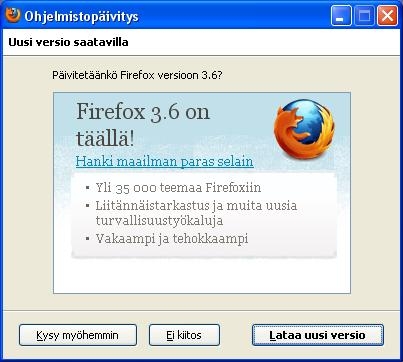
Jos päivityksiä ei ole saatavilla, napsauta sulkeaksesi ikkunan. - Kun asennus on valmis, sinun on käynnistettävä Firefox uudelleen. Voit sulkea ja avata Firefoxin uudelleen napsauttamalla Käynnistä Firefox uudelleen.
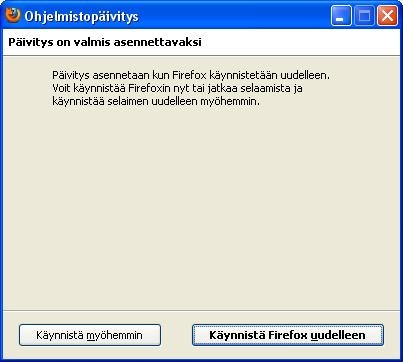
Kun Firefox on käynnistynyt uudelleen, sinulla on käytössäsi uusin versio.
Päivitysasetusten muuttaminen
Firefoxissa on oletusasetuksena päivitysten automaattinen tarkistus. Suosittelemme, että pidät automaattiset päivitykset käytössä, sillä Firefoxin pävitykset sisältävät yleensä tärkeitä turvallisuuskorjauksia. Voit kuitenkin ottaa automaattiset päivitykset pois käytöstä, mikäli haluat.
- Avaa Työkalut-valikko ja valitse Asetukset.
- Napsauta Lisäasetukset-kuvaketta.
- Avaa Päivitys-välilehti. Tällä välilehdellä näet automaattisten päivitysten asetukset.
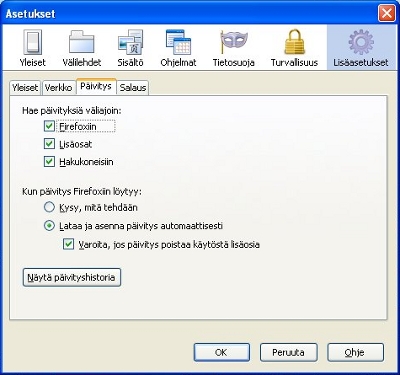
- Mahdolliset päivitysasetukset:
- Hae päivityksiä väliajoin: Valitse ne osat, joihin haluat Firefoxin hakevan päivityksiä automaattisesti. Firefox voi hakea päivityksiä itse selainohjelmaan sekä kaikkiin asennettuihin lisäosiin ja hakukoneisiin.
- Jos et halua käyttää automaattisia päivityksiä, poista valinnat kaikista kolmesta vaihtoehdosta.
- Kun päivitys Firefoxiin löytyy: Valitse, mitä haluat Firefoxin tekevän, kun se löytää päivityksiä.
- Kysy, mitä tehdään: Firefox antaa sinun valita, haluatko ladata ja asentaa päivityksen. Jos et juuri nyt halua tehdä sitä, voit ladata päivityksen myöhemmin.
- Lataa ja asenna päivitys automaattisesti: Firefox lataa ja asentaa päivitykset automaattisesti. Jos haluat Firefoxin varoittavan sinua sellaisten päivitysten kohdalla, jotka poistavat käytöstä lisäosia, valitse kyseinen toiminto.
- Voit tarkastella aiemmin ladattuja ja asennettuja päivityksiä napsauttamalla Näytä päivityshistoria.
- Hae päivityksiä väliajoin: Valitse ne osat, joihin haluat Firefoxin hakevan päivityksiä automaattisesti. Firefox voi hakea päivityksiä itse selainohjelmaan sekä kaikkiin asennettuihin lisäosiin ja hakukoneisiin.
- Napsauta OK sulkeaksesi Asetukset-ikkunan.
Firefoxin päivittäminen Linuxissa (Ubuntu)
Jos käytät Firefoxia Linuxissa, et voi käyttää yllä mainittuja päivitysvaihtoehtoja. Sen sijaan sinun tulee käyttää Ubuntun omia päivitystyökaluja, jotka ovat valikossa Järjestelmä > Hallinta > Päivitysten hallinta. Päivityksen jälkeen sinun tarvitsee vain käynnistää Firefox uudelleen. Firefox-päivitysten julkaisemisen jälkeen voi kestää muutama päivä, ennen kuin ne näkyvät Ubuntun päivitystyökaluissa.